Ako nastaviť Disney+ ako PWA v systéme Windows 10

Šikovné malé 5-krokové riešenie, ako sa zatiaľ čo najviac priblížiť natívnej aplikácii.
Na Build 2017 Microsoft predstavil niekoľko zaujímavých nových funkcií, ktoré prichádzajú do Windows 10 v aktualizácii Fall Creators Update . Jedna z týchto funkcií, časová os, je k dispozícii na používanie už teraz pre používateľov systému Android prostredníctvom beta programu Cortana. No nie presne. Môžete použiť časovú os, ale nie je taká prepracovaná, ako to Microsoft zamýšľa.
Microsoft vie, že ľudia majú viacero zariadení a chce v týchto skúsenostiach pokračovať aj v systéme Windows 10 . Microsoft chce, aby časová os zaplnila túto medzeru. Časová os umožňuje bezproblémový presun vášho obsahu a aktivít z jedného zariadenia do druhého pomocou výkonu Microsoft Graph .
Časová os bude hlavnou náhradnou aktualizáciou aktuálneho zobrazenia úloh pre Windows 10. Časová os vám poskytne vizuálny prehľad o tom, na ktorých projektoch v systéme Windows 10 pracujete, reprezentované kartami zobrazujúcimi vašu nedávnu aktivitu spolu s dátumom a časom, kedy ste skončili. a aké zariadenie ste používali.
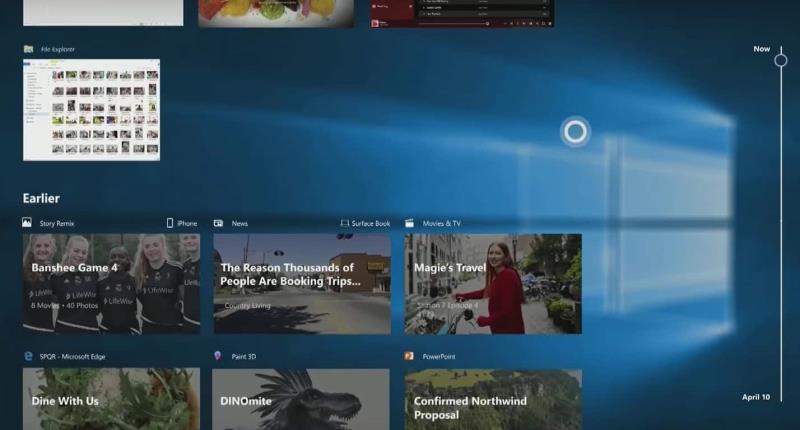
Časová os s dátumom a informáciami o zariadení.
Časová os mi pripomína, ako funguje OneDrive pri synchronizácii mediálneho obsahu medzi zariadeniami. Časová os mi tiež pripomína funkciu „Denník“ v programe Outlook. Hoci Microsoft v minulosti nezvýrazňoval funkciu denníka Outlooku, denník Outlook je súčasťou programu Outlook už roky a robí to, čo robí časová os.
Timeline však vyniká svojou integráciou s Cortanou . Z toho, čo môžem predpokladať, Cortana je chýbajúci kúsok skladačky, ktorý dokáže synchronizovať zážitky medzi zariadeniami. Microsoft vie, že nie všetci používatelia budú používať Windows 10 PC; môžu prejsť zo zariadenia so systémom Windows 10 na telefón s Androidom , ChromeBook, iPhone alebo zariadenie so systémom macOS. Keď však používateľov vyzvete, aby si na svoje zariadenia nainštalovali Cortanu, budú mať tiež možnosť použiť „Vyzdvihnúť tam, kde ste skončili“.
Ak máte zariadenie so systémom Android alebo iOS, spoločnosť Microsoft vám umožní pokračovať v používaní počítača so systémom Windows 10 na telefóne alebo inom zariadení. Ako už vieme , Časová os nebude dostupná v pripravovanej aktualizácii Windows 10 Fall Creators Update 17. októbra 2017. Namiesto toho bude Časová os dostupná v ďalšej aktualizácii funkcií systému Windows 10, ktorá príde niekedy začiatkom roka 2018.
Používatelia Androidu môžu začať skúšať niektoré funkcie časovej osi už teraz. Je dôležité poznamenať, že toto nie je nová funkcia systému Android, ktorá bola vydaná práve dnes, je to niečo, čo je k dispozícii už nejaký čas. Zatiaľ nie je známe, kedy budú môcť používatelia iOS začať používať tieto funkcie, ale predpokladám, že to bude čoskoro. Aj keď Timeline nie je plnohodnotnou verziou, ktorú Microsoft zamýšľa, je stále zaujímavé otestovať víziu Microsoftu. Samozrejme, na začiatok budete potrebovať niekoľko vecí:
Zariadenie so systémom Android
Počítač so systémom Windows 10 s najnovšou verziou Insider Preview
Zapojte sa do beta programu Cortana na Androide
Keď sa zaregistrujete do beta programu Cortana v systéme Android alebo získate najnovšiu aktualizáciu, budete tiež musieť prepojiť svoj telefón s počítačom so systémom Windows 10 s najnovšou verziou Insider Preview. Je to rýchle a jednoduché, stačí prejsť do časti Nastavenia > Telefón > Pridať telefón . Odtiaľ zadáte svoje telefónne číslo a Microsoft vás vyzve na inštaláciu aplikácie Microsoft Apps pre vaše zariadenie Android.
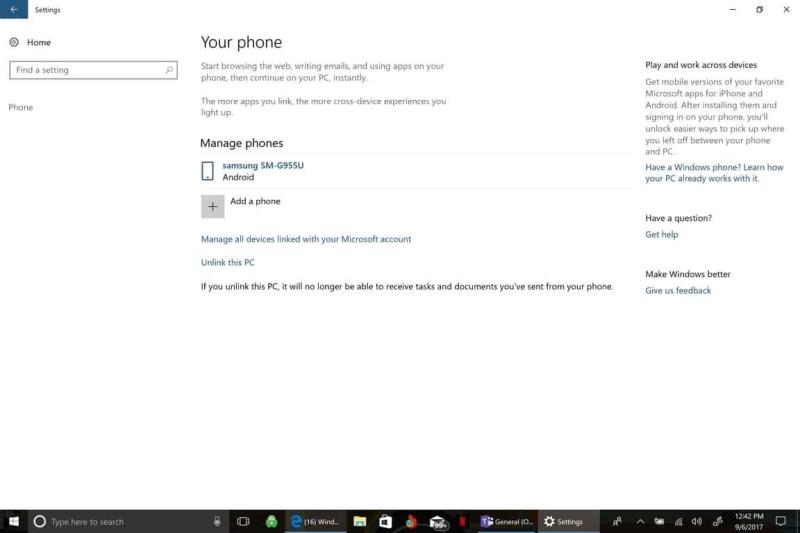
Keď je váš telefón prepojený s počítačom so systémom Windows 10, môžete použiť ďalšiu funkciu, ktorá bola ohlásená na zostavení 2017, funkciu „Vyzdvihnúť tam, kde ste skončili“, aby ste mohli pokračovať vo svojich aktivitách v prehliadači Google Chrome až po Microsoft Edge v systéme Windows 10.
Bez ohľadu na to, aký prehliadač v telefóne používate, Windows 10 sa automaticky otvorí pre Microsoft Edge. Toto tiež nezávisí od žiadneho prehliadača, ktorý sa rozhodnete predvolene používať v systéme Windows 10. Microsoft Edge automaticky nahradí akýkoľvek prehliadač, ktorý ste predvolene vybrali v systéme Windows 10.
Časová os je skvelá funkcia a je škoda, že nebude zahrnutá do aktualizácie Windows 10 Fall Creators Update prichádzajúcej 17. októbra 2017. Časovú os si môžete na svojom zariadení s Androidom stále vyskúšať v beta programe Cortana. Nie je to najlepší zážitok, ale poskytuje vám malý náhľad na to, čo príde s časovou osou spoločnosti Microsoft.
Získajte Cortanu pre Android ešte dnes a začnite testovať časovú os na počítači so systémom Windows 10. Len sa uistite, že ste sa zaregistrovali do programu Cortana beta .
Šikovné malé 5-krokové riešenie, ako sa zatiaľ čo najviac priblížiť natívnej aplikácii.
Tento týždeň spoločnosť Microsoft vydala nový prehliadač Microsoft Edge založený na prehliadači Chromium v troch kanáloch; Microsoft Edge Beta (už čoskoro), Dev a Canary. Všetky tri
Na Build 2017 spoločnosť Microsoft predstavila niekoľko zaujímavých nových funkcií, ktoré prichádzajú do systému Windows 10 v aktualizácii Fall Creators Update. Jednou z týchto funkcií je časová os
DAYZ je hra plná šialených, nakazených ľudí v postsovietskej krajine Černarus. Zistite, ako sa zbaviť choroby v DAYZ a udržte si zdravie.
Naučte sa, ako synchronizovať nastavenia v systéme Windows 10. S touto príručkou prenesiete vaše nastavenia na všetkých zariadeniach so systémom Windows.
Ak vás obťažujú štuchnutia e-mailov, na ktoré nechcete odpovedať alebo ich vidieť, môžete ich nechať zmiznúť. Prečítajte si toto a zistite, ako zakázať funkciu štuchnutia v Gmaile.
Nvidia Shield Remote nefunguje správne? Tu máme pre vás tie najlepšie opravy, ktoré môžete vyskúšať; môžete tiež hľadať spôsoby, ako zmeniť svoj smartfón na televízor.
Bluetooth vám umožňuje pripojiť zariadenia a príslušenstvo so systémom Windows 10 k počítaču bez potreby káblov. Spôsob, ako vyriešiť problémy s Bluetooth.
Máte po inovácii na Windows 11 nejaké problémy? Hľadáte spôsoby, ako opraviť Windows 11? V tomto príspevku sme uviedli 6 rôznych metód, ktoré môžete použiť na opravu systému Windows 11 na optimalizáciu výkonu vášho zariadenia.
Ako opraviť: chybové hlásenie „Táto aplikácia sa nedá spustiť na vašom počítači“ v systéme Windows 10? Tu je 6 jednoduchých riešení.
Tento článok vám ukáže, ako maximalizovať svoje výhody z Microsoft Rewards na Windows, Xbox, Mobile a iných platforiem.
Zistite, ako môžete jednoducho hromadne prestať sledovať účty na Instagrame pomocou najlepších aplikácií, ako aj tipy na správne používanie.
Ako opraviť Nintendo Switch, ktoré sa nezapne? Tu sú 4 jednoduché riešenia, aby ste sa zbavili tohto problému.









